엑셀 파일 pdf변환 방법
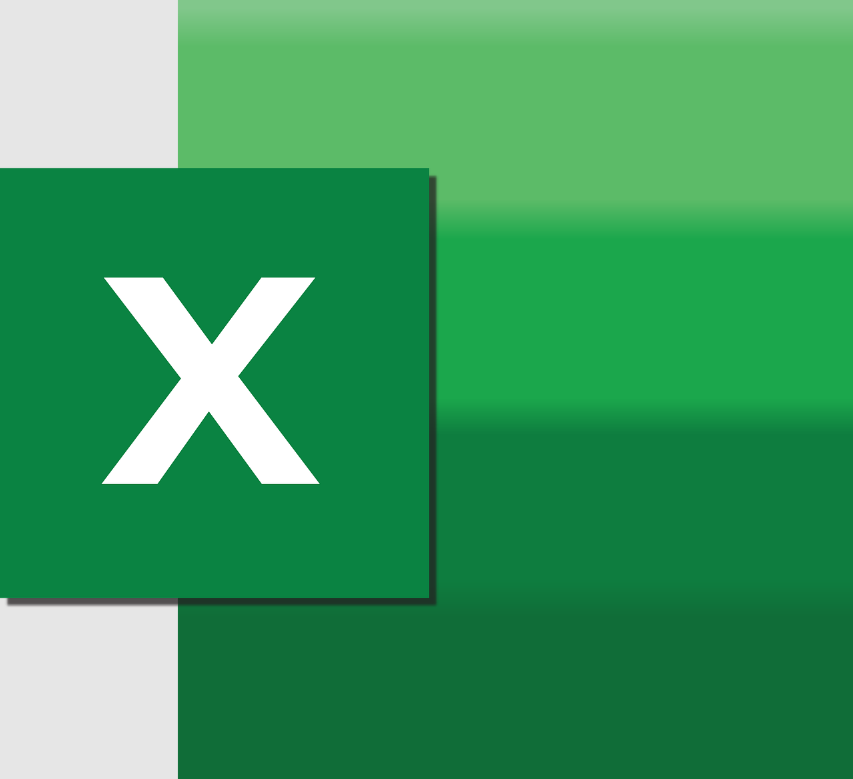
엑셀은 스프레드시트 프로그램 중에서 대표가 된다고 할 수 있을 정도로 인지도가 높은 프로그램입니다. 그리고 pdf는 인터넷 브라우저에서도 열 수가 있어서 접근성이 굉장하죠. 엑셀 파일은 뷰어 또는 엑셀이 있어야만 열 수 있는 반면, pdf파일은 아무나 열 수 있습니다. 어떤 기종이라도 인터넷 브라우저는 있으니까요. 이러한 pdf파일로 엑셀 파일을 변환해봅시다.
목차
공식 프로그램을 이용한 엑셀 파일 PDF변환 방법

우선 엑셀 프로그램으로 이용하는 방법을 시도해 봅시다.
변환 작업을 할 엑셀 문서를 열람해보도록 합시다.
프로그램이 너무 구버전만 아니라면 똑같이 따라할 수 있을 겁니다.
그리고 만약 프로그램이 없다면 이 다음 방법을 시도합시다.

문서를 열람한 다음, 좌측 상단에 "파일" 탭을 클릭해주세요. 붙여 넣기 위에 있습니다.

엑셀의 홈으로 이동되는데, 여기서 좌측의 "인쇄" 탭을 클릭하면 pdf 작업이 가능해집니다.
우측에는 변환되는 pdf 문서의 미리 보기가 나옵니다.
좌측의 "설정" 아래의 "활성 시트 인쇄"를 클릭해서 출력할 부분을 설정할 수 있습니다.
그리고 좌측 아래에 있는 "페이지 설정" 옵션을 클릭하면 그 외의 세부 설정이 가능하죠.
물론 그 위의 옵션을 클릭해도 되고, 아래의 페이지 버튼을 통해 넘겨볼 수 있습니다.

"페이지 설정" 옵션을 클릭하면 위와 같은 창이 나옵니다.
여기서 pdf 파일의 방향, 크기, 배율 등을 여러 설정이 가능하죠.
변환하는 pdf 파일에 대한 세부설정들은 이를 통해서 할 수 있습니다.

다시 이전의 "인쇄"화면으로 돌아와서, 창 좌측 상단을 봅시다.
인쇄 버튼을 클릭해주세요. 저장할 위치를 선택하고 변환 작업이 진행될 겁니다.

그렇게 변환된 결과물 pdf 파일을 확인해 보면, 성공적으로 변환이 잘 되었을 겁니다.
인쇄 창에서 우측에 미리 보기로 보던 것과 똑같이 변환되었을 겁니다.
공식 페이지를 이용한 엑셀 파일 PDF로 변환 방법
이번에는 누구나 시도할 수 있는 방법을 진행해봅시다.
일단 위를 클릭해서 해당 페이지로 이동해봅시다. 어도비의 변환 페이지입니다.
PDF는 어도비가 개발한 확장자 형식이기에 공식이라 할 수 있겠죠

이동한 후 즉시 '파일 선택' 버튼을 클릭해서 엑셀 파일을 올리거나,
그냥 '파일 관리자' 앱에서 엑셀 파일을 끌어다 올리면 됩니다.
문서 업로드와 동시에 변환 작업이 진행됩니다.

pdf파일로의 변환이 완료되면 위와 같이 나올 겁니다.
이제 '다운로드' 버튼을 클릭하면 결과물이 다운로드되죠.
결과물의 내용은 이전 방법과는 좀 다를 겁니다.
이는 표 자체를 변환하기에 편집 창에서 보는 시트와 동일하게 변환되었을 겁니다.

이렇게 해서 엑셀 파일을 pdf로 변환하는 방법에 대해 알아보았습니다.
봐주셔서 감사합니다.
'엑셀' 카테고리의 다른 글
| 엑셀 조건부서식 기능 사용 방법 (0) | 2024.08.19 |
|---|---|
| 엑셀 무료 다운로드 (2) | 2024.06.03 |
| 엑셀 함수 정리 모음 (1) | 2024.05.26 |
| 엑셀 무료 다운로드하기 (1) | 2023.10.24 |
| 엑셀 문서 암호해제 방법 (0) | 2023.06.30 |






